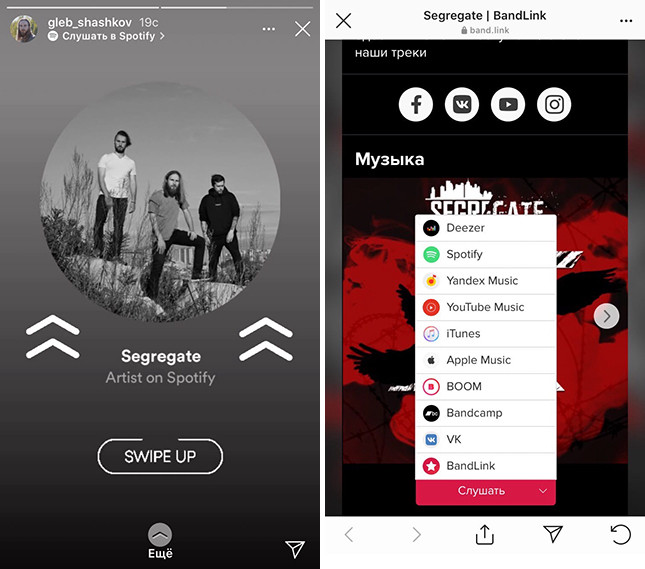Как в Инстаграм добавить ссылку на ютуб
Для получения дополнительного трафика на Ютубе, опытные блоггеры используют другие свои каналы, с других сервисов. Они размещают ссылку на ютуб в своих социальных сетях. Один из популярнейших сайтов является Instagram.
Как в инстаграме добавить ссылку на ютуб канал?
Мы разберем 100% все методы 🙂
Если у вас много подписчиков в “инсте”, а ютуб канал пользователи почему то обходят стороной, то это отличный способ привлечь свою аудиторию на новую “локацию”!
Для начала нужно скопировать ↓
Для начала нужно скопировать URL-адрес канала. Для этого:
- Авторизуемся на видеохостинге.
- В правом верхнем углу нажимаем на фото профиля.
- Кликаем на кнопку “Мой канал”.
- Далее копируем домен из адресной строки.
Скопировали! А как добавить ссылку в инстаграме? Есть несколько способов как это сделать. Рассмотрим каждый из них….
Содержание
- Прикрепить в сторис на телефоне
- Для Бизнес акка
- Через сообщение
- В шапке профиля
- Мультиссылка
Прикрепить в сторис на телефоне
Здесь есть два способа:
1 способ:
Внимание!
Способ подойдет только в том случае, если на ваш аккаунт подписано более 10 000 юзеров.
- Заходим в приложение инстаграм.
- В левом верхнем углу, кликаем на значок добавления истории.
- Делаем фото или записываем видео (если что, можно выбрать из галереи).
- В правом верхнем углу, находим кнопку редактирования. Здесь же будет и значок, который нужен для добавления ссылки в сторис.
- В поле добавляем URL youtube канала. Если вы сделали все верно, цвет кнопки (значка) станет белым.
- Затем кликаем “Далее”.
Вот и все! Вроде бы ничего сложного нет…. А теперь совет, который может помочь:
“Некоторые пользователи не догадываются, что “линк” — кликабельный. Поэтому нужно использовать пояснительный сообщения. Например: “А это мой Ютубчик!” или “Здесь еще больше классных и эксклюзивных видосов?””.
2 способ:
А если у вас нету 10 000 подписчиков ?
Тогда следуйте инструкции в видео ↓
Для Бизнес акка
- Открываем настройки профиля и кликаем “Перейти на бизнес-аккаунт”.
- Далее нам нужно будет привязать страницу Фейсбука.
- После того, как нас перебросит в Facebook, нажимаем на кнопку “Создать рекламу”, а затем “Создать объявление”.
- Определяемся с целью размещения ссылки и выбираем нужный вариант.
- Указываем данные “за что нам платят”. Например: открытие страницы, клик и так далее.
- Выбираем валюту, страну и часовой пояс.
- Отбираем целевую аудиторию. То есть вводим данные о пользователях (возраст, пол, интересы).
- Определения со средствами. Здесь нужно указать сумму денег (чем цена выше, тем лучше объявление будет ранжироваться).
- Подача. Здесь можно выбрать видео или фото. Рекомендуем остановиться на выборе видеоролика. Так информация воспринимается наиболее легко.

Все готово! Этот способ самый сложный, но эффективный! К тому же, пользователю придется создавать бизнес-аккаунт.
Через сообщение
Как поделиться ссылкой через сообщения?
Это один из самых простых способов, с возможностью вставить ссылку в Direct.
- В приложении instagram кликаем на самолетик, который находится в правом верхнем углу.
- Отправляем другим пользователям ссылку на ютуб в директ.
Плюс этого метода заключается в том, что мы видим прочитал юзер сообщение или нет.
Мы разобрали 3 основных способа! Но есть также еще чуть менее эффективный варианты….
В шапке профиля
Нет, мы не о зимней одежде. Мы говорим о информации в верхней части профиля. Чтобы оставить URL:
- Переходим на страницу блога.
- Кликаем “Редактировать профиль”.
- Далее нажимаем на “Website” и вводим адрес.
Обратите внимание! Активная ссылка является только в том случае, если это первый введенный адрес.
Мультиссылка
Если в профиле уже указан какой-либо адрес, то последующие ссылки — не кликабельны!
Для таких случаев предусмотрено наличие мультиссылок. По сути, мультиссылка — это ссылка, в которой указаны все адреса других блогов и каналов. Переходя по этом адресу, пользователь попадает в специальное окно, где юзер может выбрать нужный видеохостинг или сайт.
Чтобы получить мультиссылку, нужно воспользоваться онлайн-сервисами.
Вариант 1 – URL вместо продажи товара
Если компания не нарушает правил приложения, то возможно появиться функция продажи товара по URL адресу. Вместо ссылки на товар, можно разместить адрес канала на ютубе.
Вариант2 – Адрес в посте
Если выложить фото и прикрепить URL под постом, то ничего не получится. То есть ссылка будет, но нажав на адрес, юзер не перейдет на ютуб канал. Это просто текст. Скорее всего, так инстаграм борется со спамом.
А на этом, читатели сайта, статья подошла к концу! Надеемся, что вы нашли то, что искали! Если статья оказалась полезной, то поставьте палец вверх.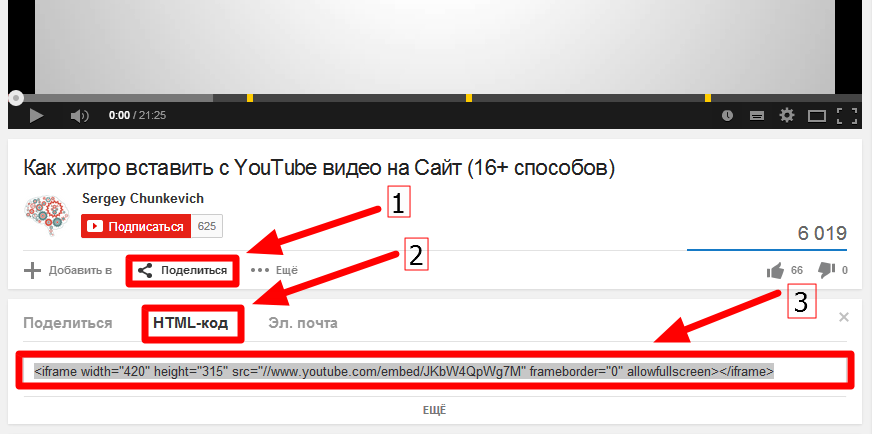 🙂
🙂
Инструкция, как добавить ссылку в Инстаграме на Ютуб
Home » Инстаграм » Как работать » Советы, как добавить ссылку в Инстаграме на Ютуб
Большинство пользователей интернета имеют аккаунт во всех доступных соцсетях. Кто-то отдает предпочтение одной площадке, кто-то другой. Но, думаем, подавляющая часть юзеров жить не может без двух сообществ – Инстаграма и Ютуба. К тому же, некоторые блогеры успешно ведут один и второй профиль. Чтобы их аудитории было удобно изучать информацию на разных сайтах, они размещают кликабельные линки. Где в Инстаграм можно разместить ссылку на Ютуб? Инструкция, как добавить ссылку в Инстаграме на Ютуб. Почему не удается добавить ссылку на Ютуб? Обо всем этом расскажем ниже.
Содержание
- 1 Где в Инстаграм можно разместить ссылку на Ютуб?
- 2 Как в Инстаграм сделать ссылку на Ютуб в подписи к фото?
- 3 Как добавить линк в шапку профиля и в Stories Инстаграм?
- 4 Почему в Инстаграм не удается вставить кликабельную ссылку на Ютуб?
- 5 Заключение
- 5.
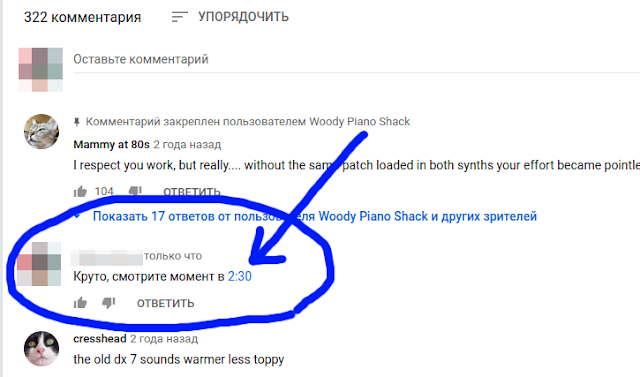 1 Автор публикации
1 Автор публикации - 5.2 Redaktor
- 5.
Для удобного и быстрого перемещения между двумя площадками придумали кликабельные линки. Просто нажимаешь на них и сразу переходишь на нужный пост или видео. От некликабельных они отличаются синим цветом и подчеркиванием.
Но не в каждом месте в Инстаграме можно оставить активную кнопку. Их всего два:
- В шапке своего профиля. Этот вариант доступен всем. Ссылка будет находиться там до тех пор, пока вы ее не уберете или не замените другой.
- В сторис. Доступен только тем, кто имеет больше 10 тысяч подписчиков.
В публикации вы можете оставить ссылку. Но она не будет активной. То есть пользователям придется копировать текст, и только потом с помощью браузера переходить по указанному адресу.
В тексте поста нельзя добавлять активные линки. Кликабельными остаются только упоминания других страниц и хэштеги. Инстаграм специально не дает такой возможности, чтобы снизить уровень спама и просто не нарушать эстетику своей площадки.
Кликабельными остаются только упоминания других страниц и хэштеги. Инстаграм специально не дает такой возможности, чтобы снизить уровень спама и просто не нарушать эстетику своей площадки.
Рассмотрим, как вставить ссылку на Ютуб в Инстаграм в шапке страницы и в историях:
- Шапка профиля:
- Заходим в профиль, и нажимаем на кнопку «Изменить».
- В пункте «Сайт» вставляем линк на аккаунт или видео в Youtube.
- Жмем на «Готово».
- Stories:
- Переходим к созданию новой истории.
- Выбираем публикацию для истории.
- Нажимаем на символ звеньев или цепочки.
- Вставляем ссылку.
- Жмем на Готово, и публикуем.
Почему в Инстаграм не удается вставить кликабельную ссылку на Ютуб?В историях публикация, а значит и ссылка, будет храниться 24 часа. Потом она перейдет в архив. При желании ее можно добавить в вечные сторис. Сделать это можно только тем, кто перевел личный аккаунт на аккаунт автора или компании.
Есть несколько причин, которые не дают вам сослаться на видео или аккаунт в Youtube:
- Вы неправильно скопировали или вставили ссылку. Возможно, случайно ее обрезали. Попробуйте заново.
- Произошел сбой в буфере обмена и адрес не сохранился. Попробуйте еще раз.
- Если у вас нет 10 000 подписчиков, то вы не сможете сделать активный переход на сторонние сайты в своих сторис.
- В тексте поста все помещенные адреса на сторонние сайты будут неактивные.
- Объект по скопированному адресу больше недоступен. Скорее всего, он был удален, заблокирован или просто ограничен в доступе.
Не пренебрегайте возможностью предоставить своим подписчикам удобное пользование всей информацией, которые вы предоставляете на своей страничке. Будьте внимательны при размещении адресов, чтобы у пользователей не возникало проблем при переходе на сторонние сайты.
Читайте здесь обзор сервиса продвижения в Инстаграм.
Оцените текст:
Автор публикации
Как опубликовать видео YouTube в истории Instagram
Перепрофилирование вашего контента YouTube на других платформах социальных сетей, таких как Instagram, помогает вам развивать свой бренд и генерировать трафик. Однако прямого способа поделиться видео с YouTube в Instagram нет.
Эта статья для вас, если вам интересно, как поделиться своим видео YouTube в Instagram. Это пошаговое руководство, в котором рассказывается, как поделиться видео с YouTube в Instagram Story и провести пальцем вверх.
Публикация видео с YouTube в Instagram Stories
Хотя обмен видео на YouTube не является прямым, вы можете сделать это с помощью нескольких шагов и кликов. Однако процесс может показаться долгим и запутанным, если вы делаете это впервые. Но мы разберем его для вас.
Однако процесс может показаться долгим и запутанным, если вы делаете это впервые. Но мы разберем его для вас.
Есть два способа поделиться видео YouTube в истории Instagram:
- В виде ссылки
- В виде публикации
Публикация видео YouTube по ссылке
Публикация видео YouTube по ссылке в Instagram немного проще, чем добавление в пост. Вот как выглядит процесс:
Скопируйте ссылку на видео YouTube
Откройте свое видео на YouTube и скопируйте ссылку на видео следующим образом:
- Нажмите кнопку «Поделиться» под названием видео. Вы увидите, используете ли вы ПК или мобильный телефон.
- Откроется несколько вариантов обмена. Выберите опцию «Копировать ссылку».
Откройте свою учетную запись Instagram и нажмите значок «Добавить».

Нажмите на наклейку со значком
Когда вы нажмете «История» на шаге выше, камера Instagram откроется и покажет различные варианты.
- Нажмите «Создать», чтобы создать новую историю.
- Коснитесь «значка стикера» в верхней части экрана.
Вставьте ссылку на YouTube и опубликуйте
При нажатии на наклейку со значком появляется несколько наклеек, если вы используете обновленное приложение Instagram. Чтобы поделиться своим видео, выполните следующие действия:
- Нажмите на наклейку «Ссылка».
- Появится страница «Добавить ссылку». Вставьте ссылку в поле «URL».
- Вы можете предварительно просмотреть ссылку и, если она вам подходит, нажмите «Готово».
- Нажмите «Ваши истории» ниже, чтобы опубликовать ссылку на видео.
Публикация видео YouTube в виде публикации
Для публикации видео YouTube сначала необходимо, чтобы на ваш компьютер было загружено видео, которым вы хотите поделиться.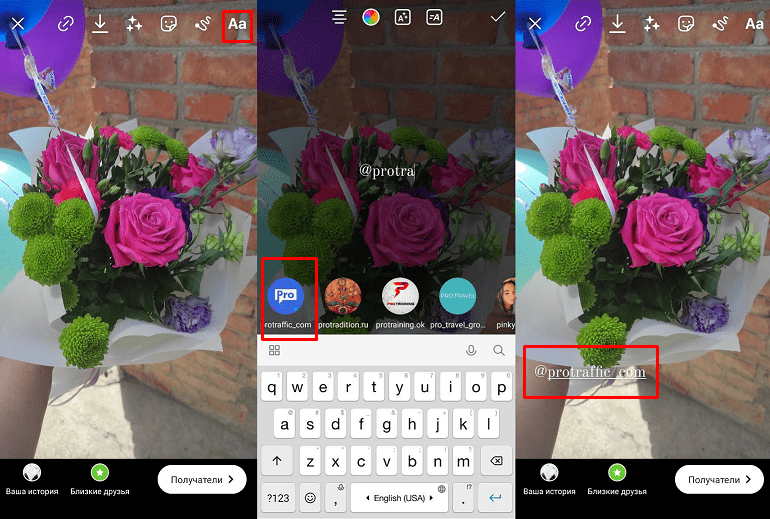
Подготовьте видео для Instagram
Скачав видео, вы можете обрезать его в соответствии со стандартами Instagram с помощью приложения Inshot.
- Откройте «Видео», чтобы найти видео.
- Откройте видео в приложении «Фото».
- Выберите опцию «Обрезать» внизу, чтобы настроить кадр видео.
- Нажмите «от 9 до 16». кнопка.
- Нажмите кнопку «Проверить».
Разместите видео в своей истории в Instagram
Чтобы опубликовать видео в своей истории в Instagram, выполните следующие действия:
- Войдите в приложение Instagram и нажмите на свой профиль в правом нижнем углу.
- Нажмите значок «Плюс» в верхней части панели навигации и выберите «История».
- Нажмите «Видео» в раскрывающемся меню.
- Выберите видео, которое хотите загрузить.
- Нажмите «Ваши истории», чтобы опубликовать их в своей истории Instagram.

Как опубликовать видео YouTube в истории Instagram с помощью свайпа вверх
Пользователи Instagram с более чем 10 000 подписчиков могут использовать функцию смахивания вверх. Это позволяет вам делиться интерактивными ссылками в своих историях в Instagram, где ваши подписчики могут получить доступ к ссылке на видео, проведя пальцем вверх. Подписчикам не нужно заходить в биографию, чтобы просмотреть продукты или контент, которым вы делитесь.
Если у вас нет 10 000 подписчиков и вы хотите использовать Swipe Up, вы можете загрузить Instagram TV в качестве ярлыка. Это позволяет вам делиться более длинными видео продолжительностью до 15 минут, а ваши подписчики могут провести пальцем вверх, чтобы получить доступ к тому, что вы продвигаете.
Использование Swipe Up помогает создать трафик и дает вашей аудитории возможность взаимодействовать с вашим брендом. Чтобы поделиться видео YouTube с помощью Swipe Up, выполните следующие действия:
- Откройте YouTube и щелкните видео, которым хотите поделиться.
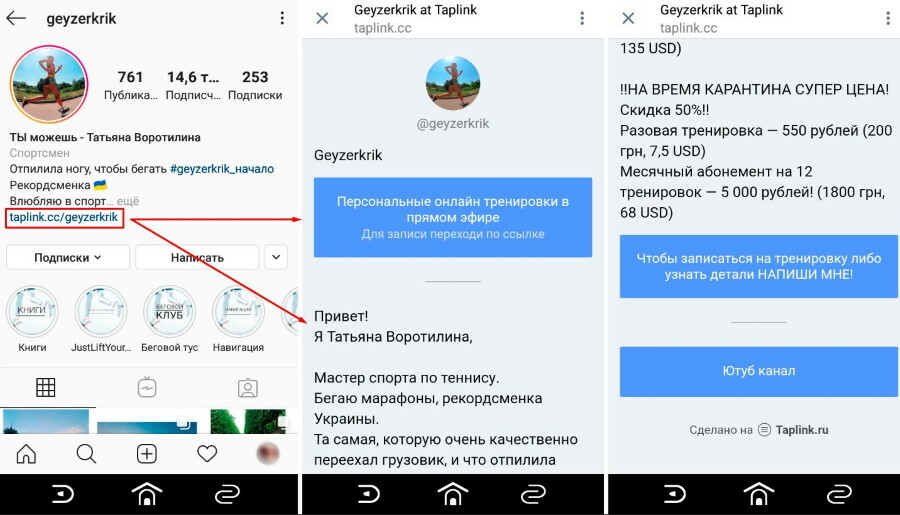 Нажмите «Поделиться».
Нажмите «Поделиться». - Выберите «Копировать ссылку».
- Откройте свою учетную запись Instagram и коснитесь своего профиля в правом нижнем углу.
- Нажмите на опцию «История».
- В верхней части панели навигации коснитесь параметра, напоминающего цепочку. Щелкните поле «URL» и скопируйте ссылку на видео YouTube в текстовое поле.
- Коснитесь «Готово» и нажмите «Ваша история», чтобы опубликовать ссылку на Swipe Up.
Как продвигать эффективность смахивания вверх
Не все следят за историями в Instagram. Чтобы убедиться, что вы получите ожидаемые результаты от Swipe Up, убедитесь, что вы:
- Разместите тизер своей истории в Instagram в основной ленте, чтобы вызвать любопытство ваших подписчиков.
- Выделите свою историю в Instagram, чтобы она длилась более 24 часов, чтобы привлечь больше внимания.
- Представьте свой контент в интерактивном режиме, чтобы побудить ваших подписчиков взаимодействовать и взаимодействовать с вами.

Поделитесь своим контентом
Совместное использование вашего контента на социальных платформах позволяет вам охватить большую аудиторию и способствует росту. Пока мы ждем, когда Instagram или YouTube создадут способ прямого обмена видео, вышеперечисленные варианты являются наиболее подходящими. Они сделают процесс беспроблемным.
Хотели бы вы, чтобы был прямой способ делиться видео с YouTube в историях Instagram? Дайте нам знать в разделе комментариев ниже.
Руководство по публикации ссылки на YouTube в истории Instagram
Простой и мощный видеоредактор для YouTube
Множество видео- и аудиоэффектов на выбор
Подробные учебные пособия предоставлены официальным каналом моменты с близкими. Есть миллионы пользователей, подключенных по всему миру и строящих долгосрочные отношения. Это помогает молодым общаться, несмотря на расстояния. Вы когда-нибудь задумывались о том, чтобы узнать, как поделиться ссылкой на YouTube в истории Instagram? Можно ли выполнить это действие в своем аккаунте Instagram? Ссылки на YouTube, размещенные в историях Instagram, быстро достигают пользователей. Вы можете использовать его для бизнеса и личного использования.
Вы можете использовать его для бизнеса и личного использования.
Большинство ссылок на YouTube на стене историй в Instagram — это рекламные видеоролики о продуктах, предназначенные для привлечения трафика на их веб-страницы. Как вы знаете, Instagram — это общая платформа, которая предлагает решения для широкого круга задач, от общения людей до покупки модных товаров прямо у вашего порога. Эти функции добавляют удобства пользователям. В этой статье вы узнаете об ограничениях, связанных с этой функцией, и о том, как лучше всего разместить ссылку на YouTube в истории Instagram.
В этой статье
01 Кто-нибудь может поделиться ссылкой на Instagram Story?
02 Как поделиться ссылкой на YouTube в истории Instagram?
03 Бонус — используйте Filmora для редактирования видео на YouTube или в Instagram Story.
Кто-нибудь может поделиться ссылкой на Instagram Story?
Почти треть пользователей Instagram используют эти ссылки YouTube для продвижения своих брендов, поэтому существуют ограничения на использование этой функции на платформе Instagram.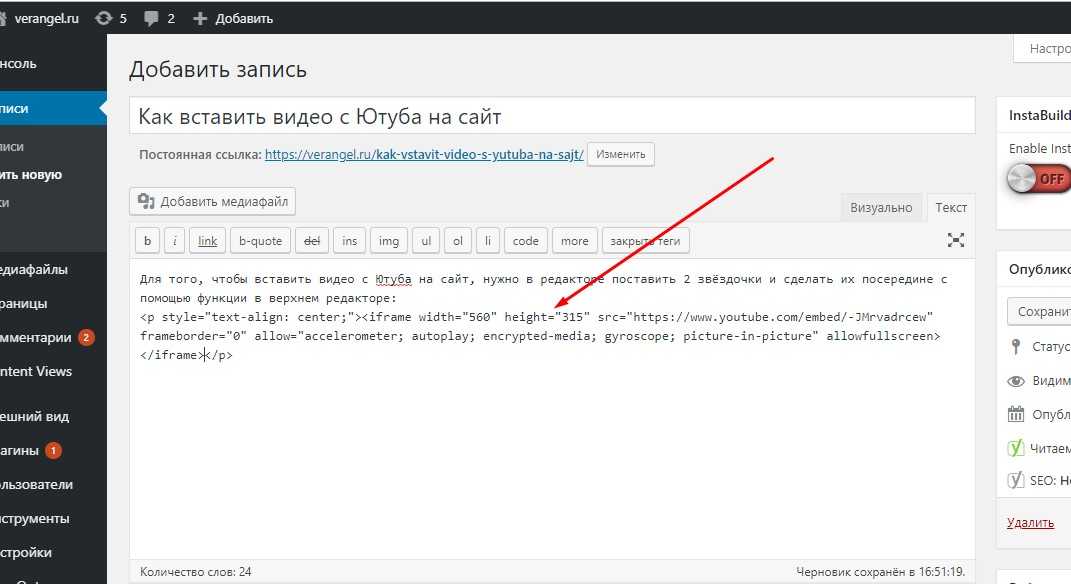 Невозможно поделиться ссылкой непосредственно в истории Instagram. Требования: у вас должен быть бизнес-профиль или как минимум 10 тысяч подписчиков. Если вы соответствуете этим двум критериям, вы можете безупречно продолжить публикацию.
Невозможно поделиться ссылкой непосредственно в истории Instagram. Требования: у вас должен быть бизнес-профиль или как минимум 10 тысяч подписчиков. Если вы соответствуете этим двум критериям, вы можете безупречно продолжить публикацию.
Вопросы и ответы: Как проверить своих подписчиков в Instagram?
Чтобы проверить своих подписчиков в Instagram, войдите в свою учетную запись Instagram и на главной странице просмотрите количество подписчиков в верхней части. Он дает вам подробную информацию о том, сколько подписчиков прямо сейчас и о новых подписчиках за последние семь дней.
Как поделиться ссылкой на YouTube в истории Instagram?
Здесь вы научитесь безупречно делиться ссылкой на YouTube в истории Instagram. Просмотрите приведенный ниже контент, чтобы лучше понять концепции размещения ссылок.
Для пользователей Instagram с 10 000 подписчиков
Если у вас 10 000 подписчиков, процесс прост. Загрузите нужную ссылку YouTube с помощью стороннего инструмента, такого как YT5s.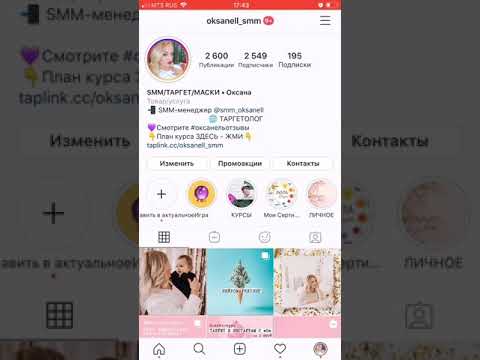 com, и скопируйте URL-адрес, чтобы поделиться им в истории Instagram. Вы можете получить ссылки на YouTube для вашего контента, загруженного на ваш канал. В случае, если вы решите получить ссылку на чей-то контент, используйте стороннюю программу. После копирования URL-адреса вы можете использовать любой редактор, чтобы обрезать видео в соответствии с требованиями Instagram. Используйте надежные редакторы для выполнения этого действия.
com, и скопируйте URL-адрес, чтобы поделиться им в истории Instagram. Вы можете получить ссылки на YouTube для вашего контента, загруженного на ваш канал. В случае, если вы решите получить ссылку на чей-то контент, используйте стороннюю программу. После копирования URL-адреса вы можете использовать любой редактор, чтобы обрезать видео в соответствии с требованиями Instagram. Используйте надежные редакторы для выполнения этого действия.
Теперь откройте свою страницу в Instagram, щелкните значок плюса в верхней части экрана и выберите «История» из расширенных списков. Нажмите значок «Библиотека фотографий» в левой нижней части экрана и выберите отредактированное видео. Наконец, поделитесь им как «Ваша история» или «Близкие друзья» в соответствии с вашими потребностями.
Это простой способ без труда поделиться ссылкой на YouTube в истории Instagram. Вы можете выбрать этот метод, если у вас есть 10 тысяч подписчиков в вашем аккаунте.
Для пользователей без подписчиков 10K
Для пользователей без 10 000 подписчиков используйте канал IGTV для публикации видео продолжительностью от 15 секунд до 60 минут в среде Instagram. Вы можете получить доступ к этой функции в пространстве Insta вместо того, чтобы загружать ее отдельно из магазинов Google или Apple. Выполните следующие шаги и узнайте, как поделиться ссылкой на YouTube в истории Instagram.
Вы можете получить доступ к этой функции в пространстве Insta вместо того, чтобы загружать ее отдельно из магазинов Google или Apple. Выполните следующие шаги и узнайте, как поделиться ссылкой на YouTube в истории Instagram.
Шаг 1. Используйте опцию IGTV в пространстве Instagram и создайте видео нужной длины вместе с призывом к действию, чтобы добавить заголовок к видео. Затем загрузите его на канал IGTV и включите ссылку в описание.
Примечание. Если у вас нет канала IGTV, создайте его перед созданием видео для загрузки.
Шаг 2: Затем разместите созданное видео на своем канале IGTV и откройте Insta Story. Настройте содержание истории, вставив нужные наклейки и изображения. Теперь нажмите значок «Добавить ссылку», отображаемый в верхней части экрана, и выберите параметр + IGTV Video. Затем выберите видео IGTV и поделитесь историей, проведя пальцем вверх.
Теперь вы успешно разместили ссылку в Insta Story, не имея 10 000 подписчиков.
Бонус: используйте Filmora для редактирования видео в истории YouTube или Instagram.
 Чтобы упростить процесс загрузки, необходимо изменить их размер и настроить в соответствии с требованиями платформы социальных сетей. Приложение Filmora — это идеальная программа, которая помогает вносить нужные изменения в видеоролики в истории Instagram перед загрузкой. Filmora — лучший инструмент с простым и удобным интерфейсом, который оказывает большое влияние. Для работы с этой программой не требуется никаких специальных навыков. Сделайте правильный щелчок, чтобы безупречно добавить желаемую функцию в видео.
Чтобы упростить процесс загрузки, необходимо изменить их размер и настроить в соответствии с требованиями платформы социальных сетей. Приложение Filmora — это идеальная программа, которая помогает вносить нужные изменения в видеоролики в истории Instagram перед загрузкой. Filmora — лучший инструмент с простым и удобным интерфейсом, который оказывает большое влияние. Для работы с этой программой не требуется никаких специальных навыков. Сделайте правильный щелчок, чтобы безупречно добавить желаемую функцию в видео.Вы можете легко и быстро импортировать видео в рабочий интерфейс. Элементы управления являются явными, и вы можете связаться с ними без каких-либо проблем. Вы можете вносить различные изменения в свои видео, например добавлять звуковые эффекты, переходы, фильтры и специальные эффекты, чтобы произвести впечатление на зрителей. Редактируйте размеры и разрешение видео, не влияя на их показатели качества.
Поэтапный процесс редактирования видео в соответствии с требованиями Instagram.
Шаг 1. Установите приложение
Перейдите на официальную веб-страницу и загрузите правильную версию инструмента. Затем установите его и запустите приложение. Затем импортируйте видео, которое требует быстрого редактирования. Выберите параметр «Импорт медиафайлов» в меню и перемещайтесь по папкам, чтобы найти нужное видео, для которого требуется действие редактирования. Затем перетащите его на временную шкалу для дальнейшей обработки.
Шаг 2. Измените размер видео
На временной шкале щелкните правой кнопкой мыши импортированный медиафайл и выберите параметр «Обрезать и масштабировать», чтобы изменить размер. Измените параметры размера в соответствии с требованиями Instagram и сохраните изменения. Наконец, вы можете экспортировать отредактированный файл, нажав кнопку «Экспорт».
Следуйте приведенным выше инструкциям, чтобы безошибочно завершить редактирование. Используйте Filmora, чтобы получить лучшее изображение видеоконтента и эффективно размещать его в любом месте без каких-либо совместимых ошибок.